ユースケース: プライベート仮想ネットワークの構成
このユースケースは、プライベート仮想ネットワークを作成して、システム外でネットワークトラフィックを送信できるようにする方法を示しています。
このユースケースは、次の図に示す構成に基づいています。
図 6 ユースケース: プライベート仮想ネットワークの設定
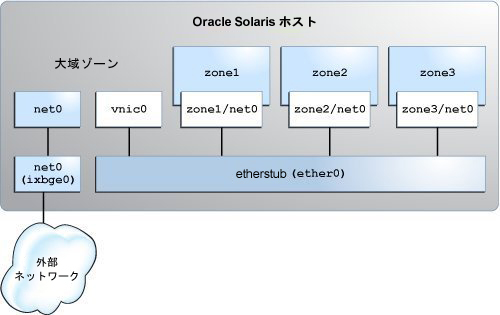
Oracle Solaris ホスト上の構成は次のとおりです。
-
大域ゾーンのプライマリインタフェースは net0 です。
-
ゾーン zone1、zone2、および zone3 は VNIC anet リソースを使用して構成され、etherstub ether0 はゾーンの下位リンクとして設定されます。
-
VNIC vnic0 が etherstub ether0 上で構成されます。
このユースケースは、次の前提に基づいています。
-
プライマリインタフェース net0 は、IP アドレス 192.168.3.70 およびデフォルトルーターの IP アドレス 192.168.3.25 を持つシステム用に構成されます。
-
最初のゾーン zone1 は新しいゾーンとして作成されます。2 番目のゾーン zone2 はシステムにすでに存在しており、anet リソースを使用して再構成する必要があります。
-
3 番目のゾーン zone3 は、ライブゾーン再構成を使用して再構成されます。詳細は、Oracle Solaris ゾーンの作成と使用 の 第 6 章, ライブゾーン再構成を参照してください。
次の表は、プライベート仮想ネットワークの設定でゾーンとそれぞれのデフォルトルーター用に構成される IP アドレスを示しています。
|
プライベート仮想ネットワークの設定の計画
プライベート仮想ネットワークを構成する方法 (ユースケース)
大域ゾーンはルーティングと NAT を実行するため、大域ゾーンをプライベート仮想ネットワークと物理 NIC の両方に接続する必要があります。大域ゾーンでプライマリインタフェースを構成することによって、大域ゾーンを物理 NIC に接続します。etherstub ether0 上に vnic0 を作成することによって、大域ゾーンをプライベート仮想ネットワークに接続します。
- 管理者になります。
-
etherstub ether0 を作成します。
# dladm create-etherstub ether0
-
ether0 上に VNIC vnic0 を作成して、192.168.4.10 を vnic0 の IP アドレスとして構成します。
# dladm create-vnic -l ether0 vnic0 # ipadm create-ip vnic0 # ipadm create-addr -a 192.168.4.10/24 vnic0
VNIC vnic0 は、ゾーンのデフォルトルーターとして機能します。
-
VNIC anet リソースを持つゾーン zone1 を作成して、ether0 を下位リンクとして設定します。表 2に表示される IP アドレスを使用して zone1 を構成します。
global# zonecfg -z zone1 Use 'create' to begin configuring a new zone. zonecfg:zone1> create -t SYSsolaris zonecfg:zone1> select anet linkname=net0 zonecfg:zone1:anet> set lower-link=ether0 zonecfg:zone1:anet> set allowed-address=192.168.4.11/24 zonecfg:zone1:anet> set defrouter=192.168.4.10 zonecfg:zone1:anet> end zonecfg:zone1> commit zonecfg:zone1> exit
-
zone1 をインストールしてブートします。
global# zoneadm -z zone1 install global# zoneadm -z zone1 boot
-
zone1 にログインしてゾーン構成を完了します。
global# zlogin -C zone1
-
anet リソースを使用して zone2 を再構成して、ether0 を下位リンクとして設定します。表 2に表示される IP アドレスを使用して zone2 を構成します。
global# zonecfg -z zone2 zonecfg:zone2> select anet linkname=net0 zonecfg:zone2:anet> set lower-link=ether0 zonecfg:zone2:anet> set allowed-address=192.168.4.12/24 zonecfg:zone2:anet> set defrouter=192.168.4.10 zonecfg:zone2:anet> end zonecfg:zone2> commit zonecfg:zone2> exit
-
ゾーン zone2 をリブートしてログインします。
global# zoneadm -z zone2 reboot global# zlogin zone2
-
ライブゾーン再構成を使用して zone3 を再構成して、ether0 を下位リンクとして設定します。
global# zonecfg -z zone3 zonecfg:zone3> select anet linkname=net0 zonecfg:zone3:anet> set lower-link=ether0 zonecfg:zone3:anet> end zonecfg:zone3> commit zonecfg:zone3> exit
-
ライブゾーン再構成では allowed-address プロパティーの設定はサポートされないため、zone3 の IP アドレスとデフォルトゲートウェイを手動で構成します。表 2に表示される IP アドレスを使用して zone3 を構成します。
global# zoneadm -z zone3 apply global# zlogin zone3 zone3# ipadm create-ip net0 zone3# ipadm create-addr -a 192.168.4.13/24 net0/v4 zone3# route -p add default 192.168.4.10
IP 転送と NAT を有効にする方法 (ユースケース)
大域ゾーンで IP 転送とネットワークアドレス変換 (NAT) を有効にすることで、プライベート仮想ネットワークによるシステム外でのネットワークトラフィックの送信を可能にできます。
-
大域ゾーンで IP 転送を有効にします。
global# ipadm set-ifprop -p forwarding=on -m ipv4 net0 global# ipadm set-ifprop -p forwarding=on -m ipv4 vnic0
-
大域ゾーンから、プライマリインタフェースの /etc/ipnat.conf ファイル内に NAT を構成します。
global# cat /etc/ipf/ipnat.conf map net0 192.168.4.0/24 -> 0/32 portmap tcp/udp auto map net0 192.168.4.0/24 -> 0/32
-
IP フィルタサービスを起動して NAT を有効にします。
global# svcadm enable network/ipfilter
- (オプション)
システムのデフォルトルーターを任意のゾーンから ping して、システム外でネットワークトラフィックを送信できるかどうかを確認します。
# ping 192.168.3.25